在Microsoft Word中,插入和设置图片是一个常见的需求,无论是制作报告、论文还是其他文档,合适的图片可以增强内容的可读性和吸引力,本文将详细介绍如何在Word中插入图片并进行各种设置。
插入图片
我们需要知道如何在Word文档中插入一张图片,以下是详细步骤:
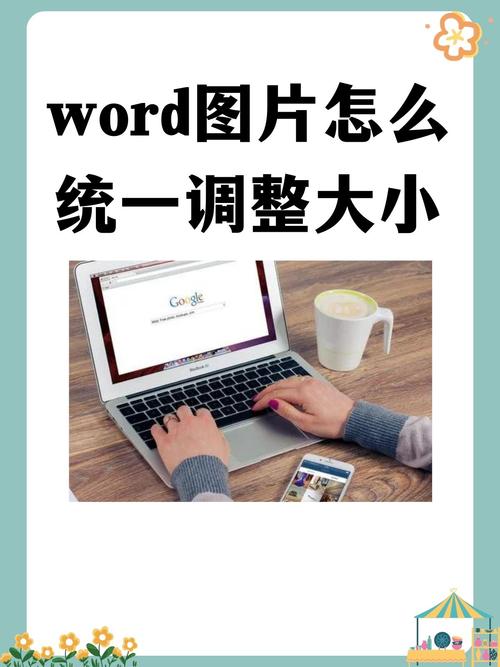
1、打开Word文档:启动Microsoft Word并打开你需要编辑的文档。
2、定位插入点:将光标移动到你希望插入图片的位置。
3、插入图片:点击菜单栏中的“插入”选项卡,然后选择“图片”,你可以选择“此设备”、“库存图片”、“在线图片”或“从文件插入”。
4、选择图片文件:在弹出的文件浏览器中,找到并选择你要插入的图片文件,点击“插入”。
基本的图片设置
插入图片后,你可以对其进行一些基本的设置来调整其外观和位置。
1、调整大小:选中图片后,会出现八个控制点,拖动这些控制点可以调整图片的大小,按住Shift键拖动角上的控制点可以保持图片的比例。
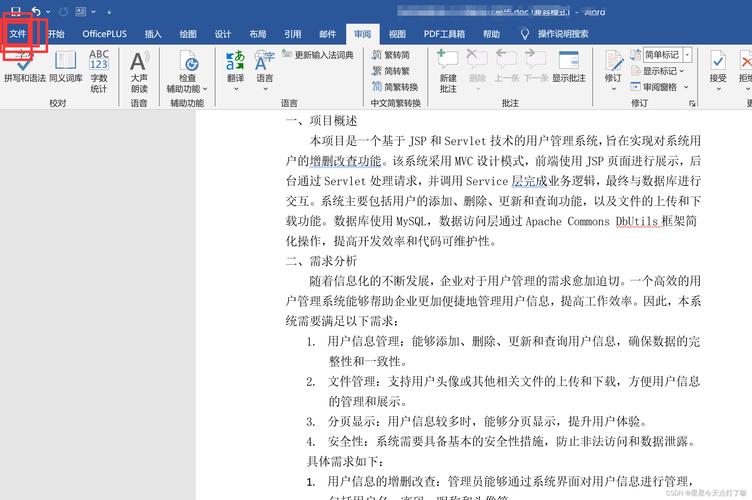
2、裁剪图片:点击“图片格式”选项卡,选择“裁剪”,然后根据需要调整裁剪区域,完成后再次点击“裁剪”确认。
3、旋转图片:选中图片后,顶部会出现一个旋转手柄,拖动这个手柄可以旋转图片,你也可以在“图片格式”选项卡中找到“旋转”按钮进行精确旋转。
4、更改图片样式:在“图片格式”选项卡中,有多种预设的图片样式可供选择,你可以应用阴影、反射、边框等效果。
5、调整图片颜色:在“图片格式”选项卡中,还可以调整图片的颜色、饱和度、亮度等,点击“颜色”按钮,选择适合的颜色模式。
高级的图片设置
除了上述基本设置外,Word还提供了一些高级功能,让你对图片进行更精细的调整。
1、设置图片位置:右键点击图片,选择“大小和位置”,在“布局”选项卡中,你可以设置图片的位置(如嵌入文字中间、四周环绕等)以及文字环绕方式。
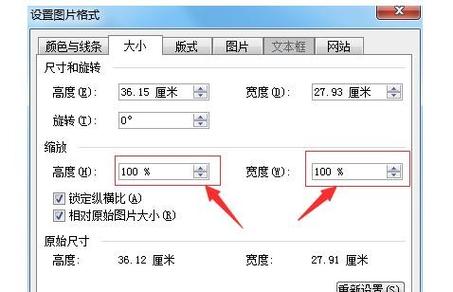
2、添加图片标题:为了提高文档的可读性,你可以为图片添加标题,点击“引用”选项卡,选择“插入题注”,然后输入标题和标签。
3、使用表格布局:使用表格来管理多张图片会更方便,插入一个表格,然后在表格单元格中插入图片,这样可以更好地控制图片的排列和对齐。
| 序号 | 图片名称 | 描述 |
| 1 | 示例图片1 | 这是第一张示例图片的描述。 |
| 2 | 示例图片2 | 这是第二张示例图片的描述。 |
4、链接到外部文件:如果你的图片存储在外部文件中,并且可能会更新,可以将图片链接到外部文件,插入图片时,选择“链接到文件”,这样即使外部文件更新,Word中的图片也会随之更新。
常见问题解答 (FAQs)
Q1: 如何在Word中调整图片的透明度?
A1: 在Word中,目前没有直接调整图片透明度的功能,不过,你可以使用一些第三方工具(如Photoshop)先调整图片的透明度,然后再将调整后的图片插入到Word中,你也可以考虑使用PowerPoint来处理图片透明度,然后将处理好的图片复制粘贴到Word中。
Q2: 如何在Word中批量调整多张图片的大小?
A2: 如果你需要批量调整多张图片的大小,可以使用VBA宏来实现,按Alt + F11打开VBA编辑器,插入一个新模块,然后编写以下代码:
Sub ResizeAllImages()
Dim shp As InlineShape
For Each shp In ActiveDocument.InlineShapes
If shp.Type = wdInlineShapePicture Then
shp.LockAspectRatio = msoTrue
shp.Width = Application.CentimetersToPoints(5) ' 设置宽度为5厘米
End If
Next shp
End Sub运行这个宏即可将所有内联图片的宽度调整为5厘米,同时保持纵横比不变,你可以根据需要修改代码中的尺寸值。
通过以上介绍,相信你已经掌握了在Word中插入和设置图片的基本方法,无论是简单的调整大小和位置,还是应用复杂的样式和效果,Word都提供了丰富的工具和选项,帮助你打造专业且美观的文档。
到此,以上就是小编对于word图片怎么设置的问题就介绍到这了,希望介绍的几点解答对大家有用,有任何问题和不懂的,欢迎各位朋友在评论区讨论,给我留言。
内容摘自:https://news.huochengrm.cn/cyzd/16978.html
